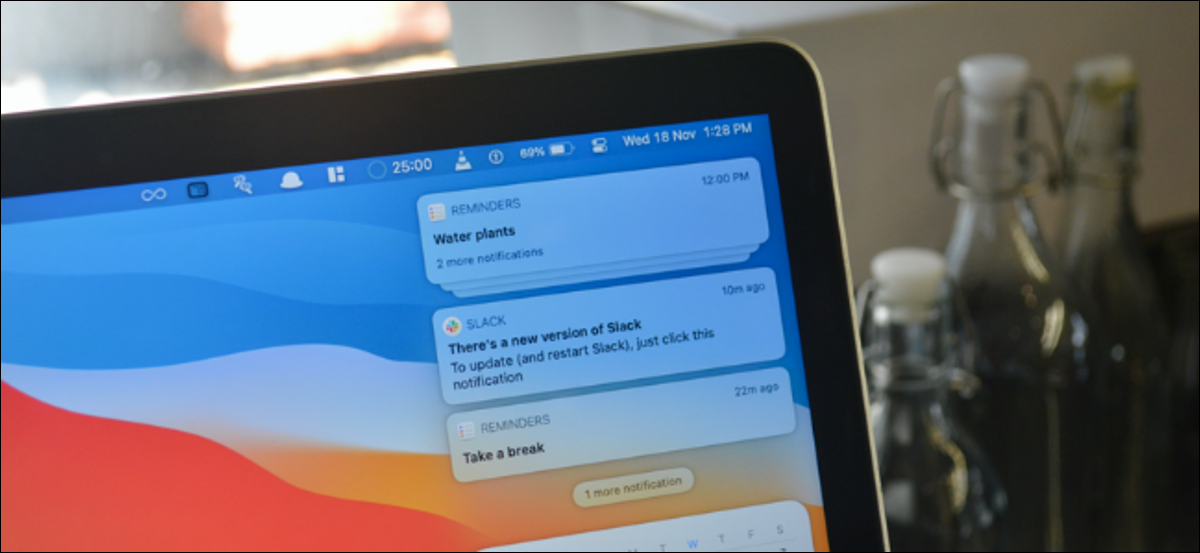
Le Centre de notifications sur Mac est une destination unique pour toutes les notifications de vos applications installées. Mais parfois, c'est peut être trop. Ensuite, Nous vous montrons comment les effacer rapidement sur Mac.
Le centre de notifications sur macOS Big Sur ou plus récent vous permet de rejeter une seule notification ou de supprimer toutes les notifications d'une seule application. De plus, il existe une fonction cachée pour supprimer toutes les notifications qui n'apparaissent que lorsque vous avez plus de trois notifications d'applications et vous pouvez développer le centre de notifications.
EN RELATION: Comment utiliser Control Center sur Mac
Pour ouvrir le centre de notifications, cliquez sur le bouton Date et heure dans la barre de menu (à côté du centre de contrôle).
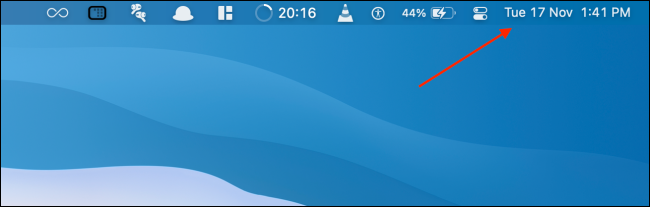
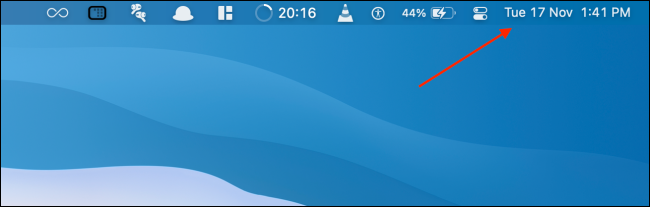
Si vous souhaitez supprimer toutes les notifications d'une application particulière, survolez une notification, puis survolez l’icône “X”. Cliquez sur le bouton “Tout supprimer” qui apparaît.
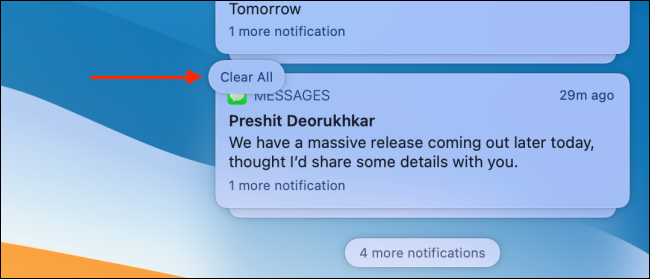
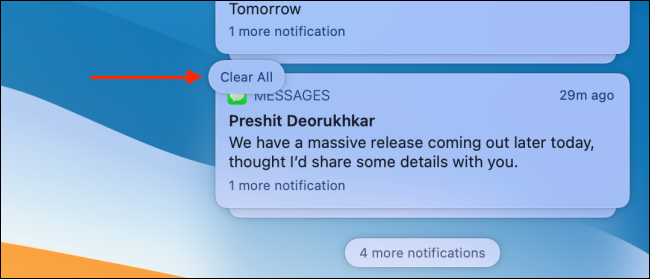
Pour développer le centre de notifications (lorsque vous avez des notifications de plus de trois applications), Cliquez sur le bouton “Plus de notifications”.
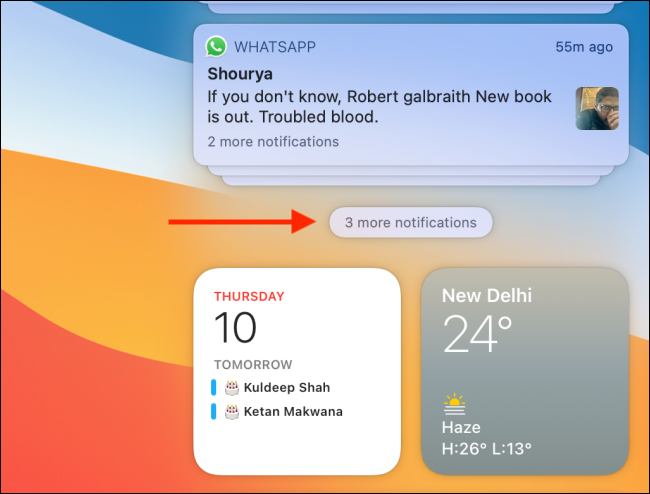
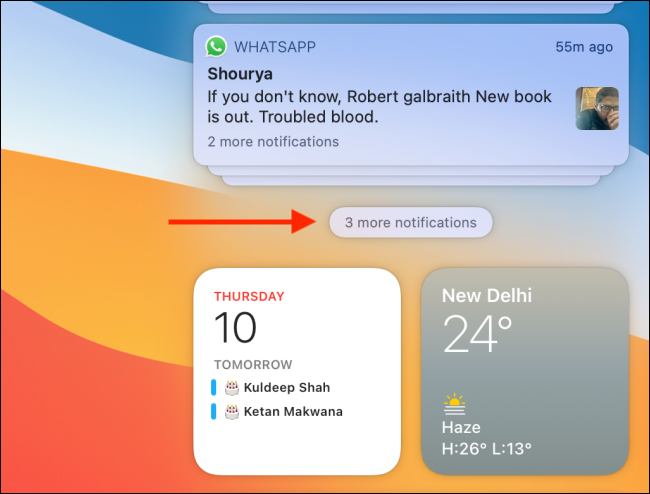
Maintenant, vous verrez le centre de notification étendu. Ici, sélectionnez le bouton de menu à trois points et choisissez le bouton “Tout supprimer”.
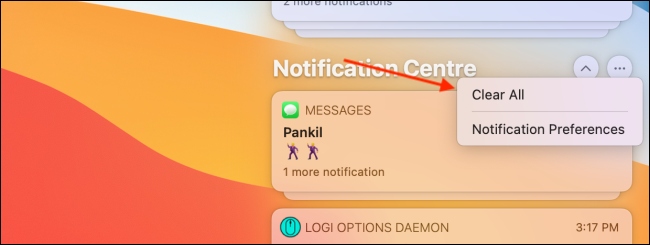
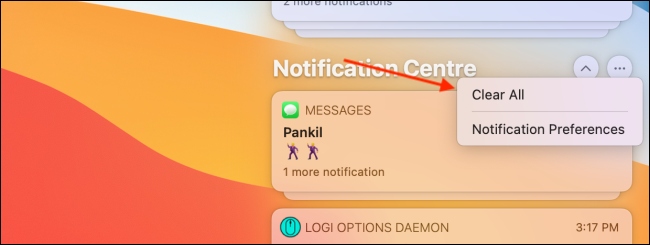
Et donc, toutes vos notifications disparaîtront. Lorsque vous revenez au centre de notifications, vous ne verrez que vos widgets.
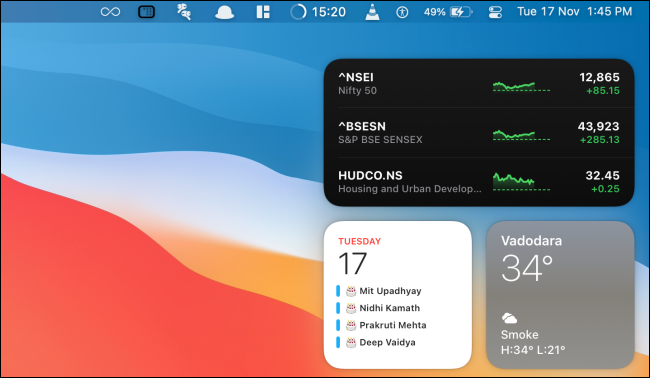
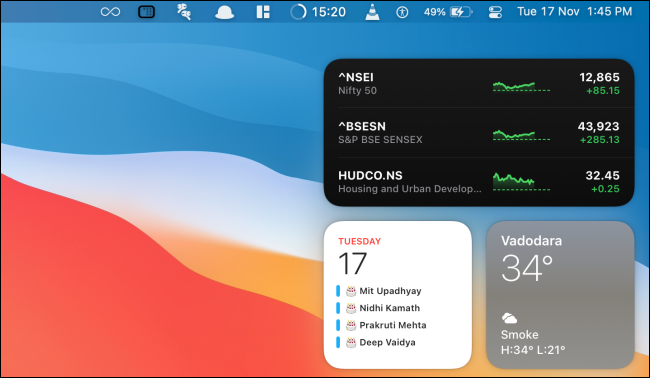
EN RELATION: Comment ajouter, personnaliser et utiliser des widgets sur Mac






